Home >Web Front-end >HTML Tutorial >理解CSS相对定位和固定定位 - 小火柴的蓝色理想
理解CSS相对定位和固定定位 - 小火柴的蓝色理想
- WBOYWBOYWBOYWBOYWBOYWBOYWBOYWBOYWBOYWBOYWBOYWBOYWBOriginal
- 2016-05-21 08:42:321723browse
前面的话
一般地,说起定位元素是指position不为static的元素,包括relative、absolute和fixed。前面已经详细介绍过absolute绝对定位的基础和应用,这篇博客介绍和梳理相对定位relative和固定定位fixed的相关知识
相对定位
定义
可能理解起来最简单的定位机制就是相对定位了。采用这种机制时,通过使用偏移属性移动定位元素。当元素相对定位时,它会从其正常位置移走,不过,原来所占的空间并不会因此消失。相对定位元素,会为其所有子元素建立一个新的包含块。这个包含块对应于该元素原本所在的位置
[注意]如果相对定位元素遇到过度受限的问题,一个值会重置为另一个值的相反数。bottom总是等于-top,right总是等于-left
百分比
非常奇怪的是,虽然相对定位的数值型偏移属性是相对于自身的,但其百分比却是相对于包含块的。top和bottom百分比相对于包含块的高度(只是高度height,不包括纵向padding和border),left和right百分比相对于包含块的宽度(只是宽度width,不包括横向padding和border)
[注意]对于IE7-和firefox浏览器来说,若包含块的高度height为auto,则百分比的top和bottom设置有效果,而其他浏览器则都没有效果
特性
【1】限制范围
一般地,给绝对定位元素限制范围时,为其父级元素设置相对定位relative,因为相对定位元素不脱离文档流
[注意]相对定位元素可以限制绝对定位,但不能限制固定定位,因为固定定位是相对于视窗定位的
【2】提升层级
当想要提升元素层级,又不想脱离文档流时,使用相对定位是一个好主意
行内元素
不同于绝对定位元素可以使元素具有块级元素属性,相对定位应用于inline元素后,由于无法改变其行内元素的属性,不具备块级元素属性,无法设置宽高,其上下margin也依然存在问题
IE兼容
在IE6浏览器下,haslayout下的元素负margin超出父元素的部分会被隐藏掉。这个问题可以通过设置margin负值元素的position属性值为relative来解决。
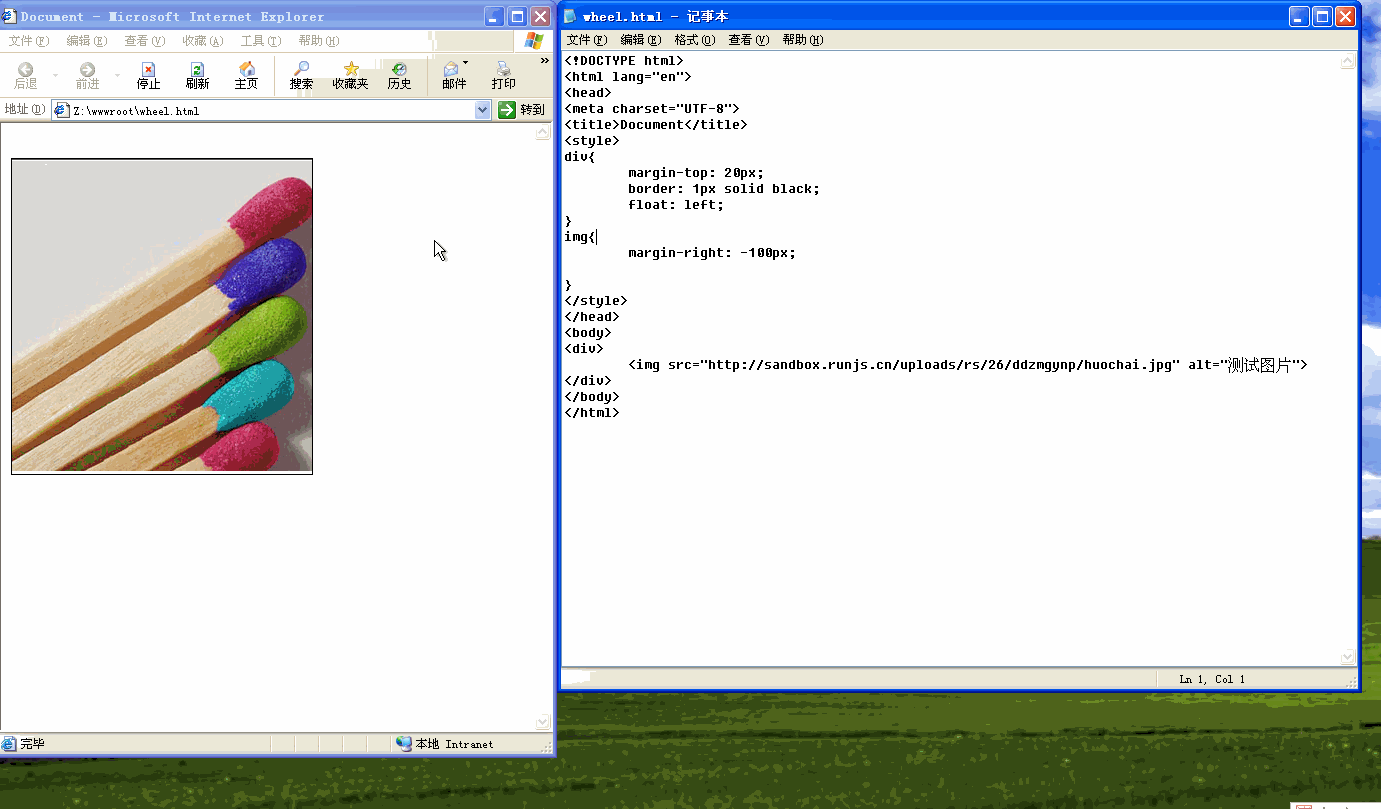
固定定位
固定定位与绝对定位很类似,元素会完全从文档流中去除,但固定元素的偏移是相对于视窗。
[注意]IE7-浏览器不支持
特性
固定定位与绝对定位的很多特性都类似,具有包裹性、破坏性及去浮动的特性,关于各浏览器中display属性的bug、clip属性的隐藏功能、静态位置跳动以及overflow失效的表现都相同,在此就不再赘述。
全屏遮罩
当页面内容超出页面容器大小出现滚动条时,此时使用absolute全屏遮罩会出现滚动条以外部分没有遮住的情况。因为根元素html的父级是document,document的高度和可视区域一致,也就是与视窗一致,是不包括滚动条以外部分的。
这时,只能使用fixed固定定位来实现全屏遮罩效果
<span style="color: #800000;">.page</span>{<span style="color: #ff0000;">
position</span>:<span style="color: #0000ff;"> absolute</span>;<span style="color: #ff0000;">
top</span>:<span style="color: #0000ff;"> 0</span>;<span style="color: #ff0000;">
bottom</span>:<span style="color: #0000ff;"> 0</span>;<span style="color: #ff0000;">
left</span>:<span style="color: #0000ff;"> 0</span>;<span style="color: #ff0000;">
right</span>:<span style="color: #0000ff;"> 0</span>;<span style="color: #ff0000;">
background-color</span>:<span style="color: #0000ff;"> pink</span>;<span style="color: #ff0000;">
z-index</span>:<span style="color: #0000ff;"> -1</span>;
}<span style="color: #800000;">
.test</span>{<span style="color: #ff0000;">
width</span>:<span style="color: #0000ff;"> 2000px</span>;<span style="color: #ff0000;">
height</span>:<span style="color: #0000ff;"> 200px</span>;<span style="color: #ff0000;">
background-color</span>:<span style="color: #0000ff;"> lightblue</span>;
}
<span style="color: #0000ff;"><span style="color: #800000;">div </span><span style="color: #ff0000;">class</span><span style="color: #0000ff;">="page"</span><span style="color: #ff0000;"> id</span><span style="color: #0000ff;">="page"</span><span style="color: #0000ff;">></span><span style="color: #800000;">div</span><span style="color: #0000ff;">></span> <span style="color: #0000ff;"><span style="color: #800000;">div </span><span style="color: #ff0000;">class</span><span style="color: #0000ff;">="test"</span><span style="color: #0000ff;">></span><span style="color: #800000;">div</span><span style="color: #0000ff;">></span> <span style="color: #0000ff;"><span style="color: #800000;">button</span><span style="color: #0000ff;">></span>absolute<span style="color: #0000ff;"></span><span style="color: #800000;">button</span><span style="color: #0000ff;">></span> <span style="color: #0000ff;"><span style="color: #800000;">button</span><span style="color: #0000ff;">></span>fixed<span style="color: #0000ff;"></span><span style="color: #800000;">button</span><span style="color: #0000ff;">></span></span></span></span></span>
<span style="color: #0000ff;">var</span> btns = document.getElementsByTagName('button'<span style="color: #000000;">);
</span><span style="color: #0000ff;">for</span>(<span style="color: #0000ff;">var</span> i = 0; i ){
btns[i].onclick = <span style="color: #0000ff;">function</span><span style="color: #000000;">(){
page.style.position </span>= <span style="color: #0000ff;">this</span><span style="color: #000000;">.innerHTML;
}
}</span>
//分别点击两个按钮,并拖动横向滚动条查看效果

